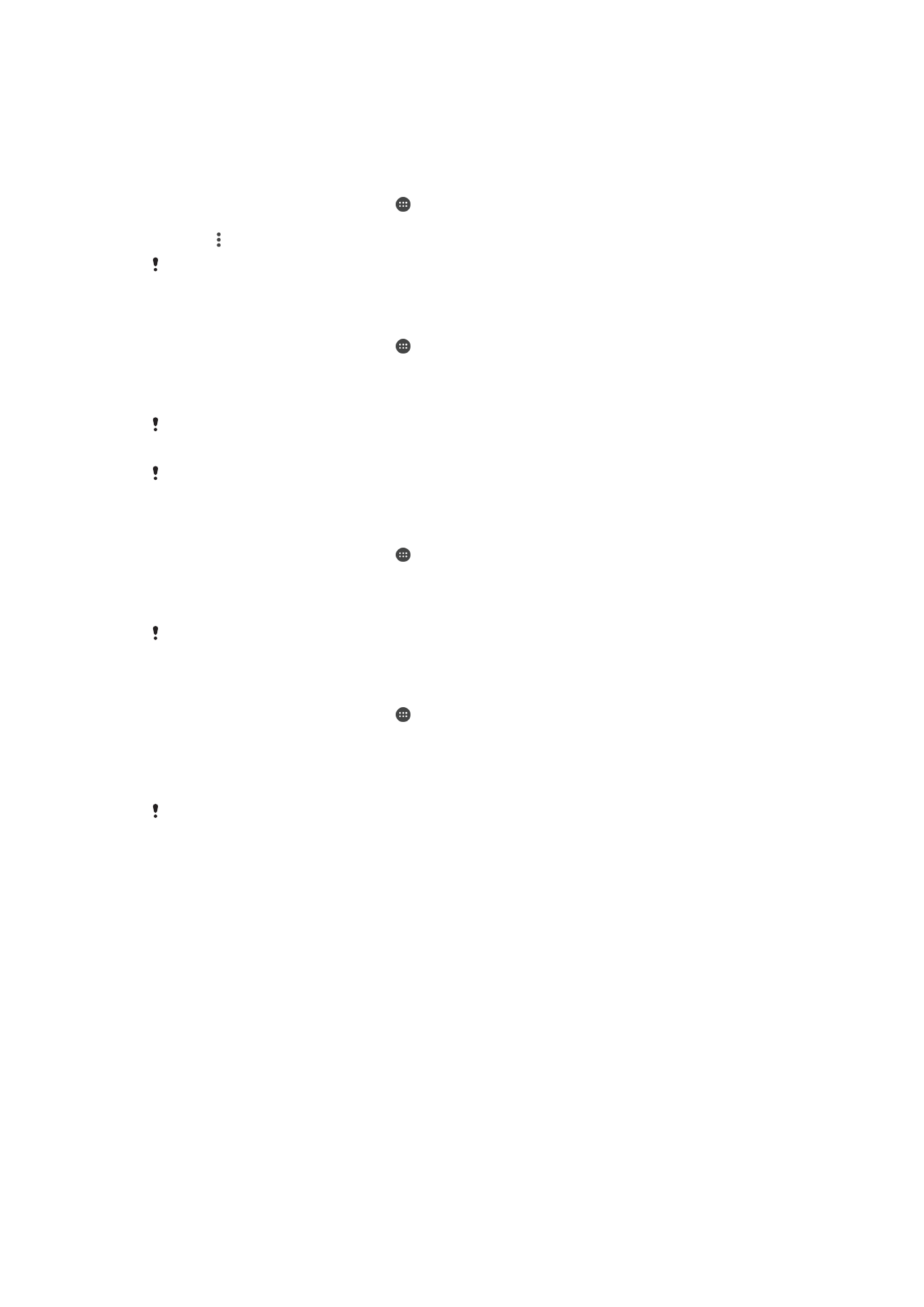
Reinicio e restablecemento do dispositivo
Pode forzar o reinicio ou o apagado do dispositivo se este deixa de responder ou non se
reinicia normalmente. Non se perderá ningún axuste nin tampouco datos persoais.
Tamén pode restaurar os axustes orixinais de fábrica do seu dispositivo. Esta acción ás
veces é necesaria se o seu dispositivo deixa de funcionar correctamente, pero lembre
que se desexa manter datos importantes, primeiro ten que facer unha copia de
seguridade destes datos nunha tarxeta de memoria ou noutra memoria externa. Se
desexa obter máis información, consulte
Copia de seguridade e restablecemento do
contido
na páxina 139 .
141
Esta é a versión en liña desta publicación. © Só se pode imprimir para uso persoal.
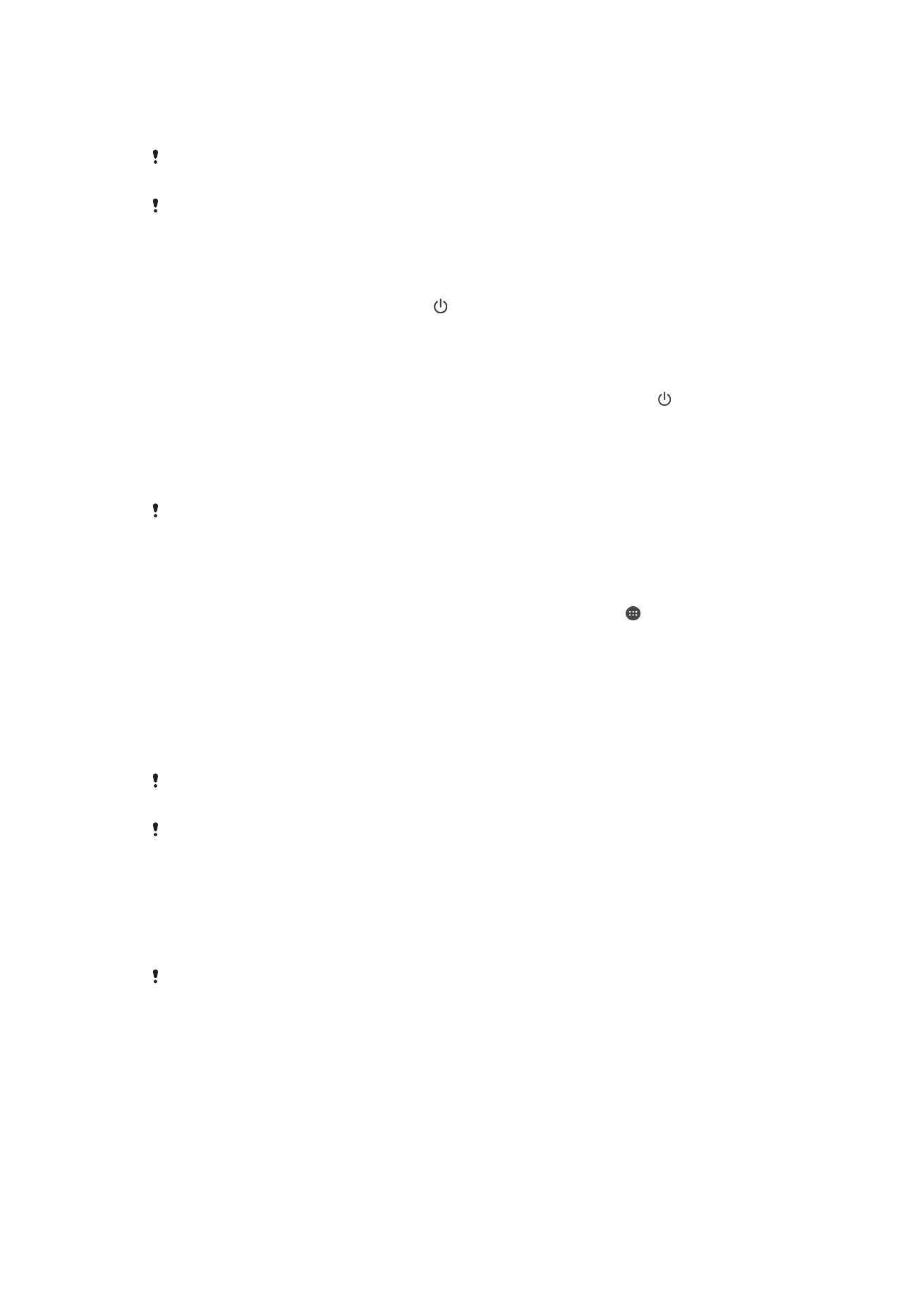
Se o dispositivo non se acende ou desexa restablecer o seu software, pode usar
Xperia™ Companion para reparar o dispositivo. Para obter máis información sobre o uso
de Xperia™ Companion, consulte
Ferramenta do ordenador
.
É posible que o dispositivo non se poida reiniciar se o nivel de batería é baixo. Conecte o
dispositivo a un cargador e intente de novo reiniciar.
Se usa un dispositivo con múltiples usuarios, é posible que teña que iniciar sesión como
propietario, é dicir, como usuario principal, para restablecer a configuración orixinal de fábrica
do dispositivo.
Para forzar o reinicio do seu dispositivo
1
Manteña premida a tecla de acendido .
2
No menú que se abre, pulse
Reiniciar. O dispositivo reiniciarase de xeito
automático.
Para forzar o apagado do dispositivo
1
Pulse e manteña premida a tecla de subir volume e a tecla de acendido
durante 10 segundos.
2
Cando o seu dispositivo vibre, libere as teclas. O dispositivo apágase
automaticamente.
Restaurar os datos de fábrica
Para evitar danos permanentes no dispositivo, non o reinicie durante un proceso de
restablecemento.
1
Antes de comezar, asegúrese de facer unha copia de seguridade dos datos
importantes gardados na memoria interna do dispositivo nunha tarxeta de
memoria ou noutra memoria non interna.
2
Desde a Pantalla de inicio, pulse a icona da pantalla de aplicacións .
3
Localice e pulse
Axustes > Copia de seguridade e restabl. > Restablecemento
datos de fábrica.
4
Para eliminar información como imaxes e música do seu almacenamento interno,
marque a caixa de verificación
Borrar o almacenamento interno.
5
Pulse
Restablecer o teléfono.
6
Se é necesario, debuxe o seu patrón de desbloqueo da pantalla ou introduza o
PIN ou contrasinal de desbloqueo da pantalla para continuar.
7
Para confirmar, pulse
Borrar todo.
O seu dispositivo non reverte a unha versión de software anterior de Android™ cando realiza
unha restauración dos datos de fábrica.
Se non lembra o contrasinal de desbloqueo da pantalla, o PIN ou o padrón, pode usar a
función de reparación do dispositivo na aplicación Xperia™ Companion para eliminar este
control de seguridade. É necesario que proporcione a información de inicio de sesión da súa
conta de Google para realizar esta operación. Ao executar a función de reparación, está a
instalar de novo software para o dispositivo e pode que perda algúns datos persoais durante o
proceso.
Para reparar o software do dispositivo con Xperia™ Companion
Antes de realizar unha reparación de software, asegúrese de coñecer a súas credenciais de
Google™. En función dos seus axustes de seguridade, pode que necesite inserilas para iniciar
o dispositivo despois de reparar o software.
142
Esta é a versión en liña desta publicación. © Só se pode imprimir para uso persoal.
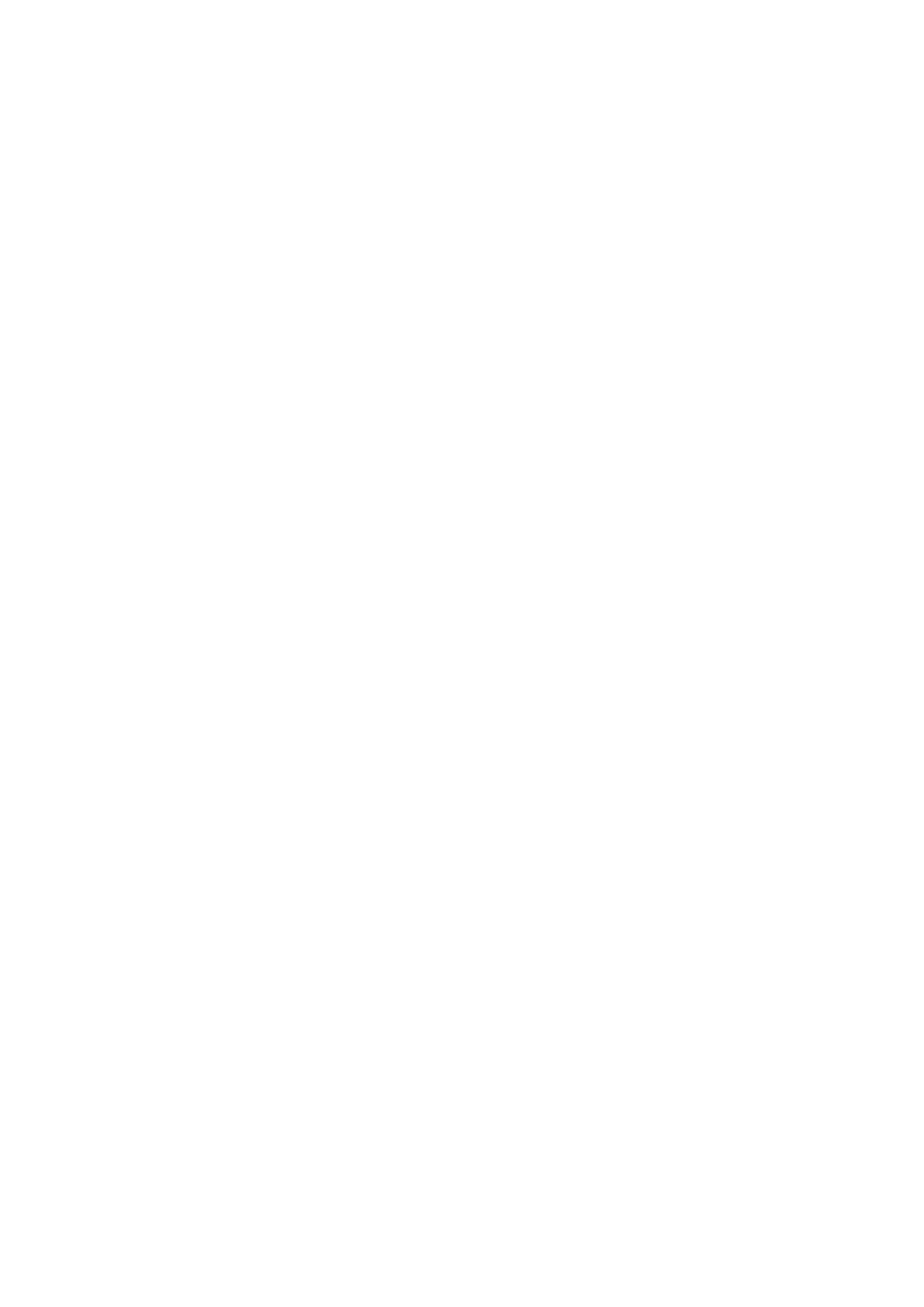
1
Asegúrese de que Xperia™ Companion para Windows
( http://support.sonymobile.com/tools/xperia-companion ) ou Xperia™
Companion para Mac OS
( http://support.sonymobile.com/tools/xperia-companion-mac ) estea instalado no
seu PC ou Mac
®
.
2
Conecte o dispositivo ao ordenador cun cable USB.
3
Abra o software Xperia™ Companion, no caso de que non se executase de xeito
automático e seleccione
Software repair na pantalla.
4
Siga as instrucións que aparecen en pantalla para volver instalar o software e
completar a reparación.